钉钉电脑版怎么开启连麦 如何在电脑版钉钉上开启连麦功能
更新时间:2023-12-04 09:38:35作者:yang
随着远程办公的普及,钉钉作为一款高效便捷的办公工具,受到越来越多人的青睐,在使用钉钉电脑版的过程中,有时我们需要进行语音或视频连麦,以便更加直观地进行沟通和协作。在电脑版钉钉上如何开启连麦功能呢?本文将为大家详细介绍如何在电脑版钉钉上开启连麦功能,为工作带来更高效的沟通体验。
具体步骤:
1.首先,打开笔记本电脑,在桌面点击进入电脑版钉钉,如下图所示。
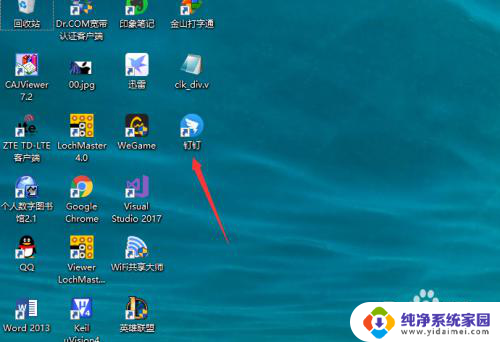
2.在班级学习群输入栏上方的功能选项中找到直播图标,点击开始。如下图所示。
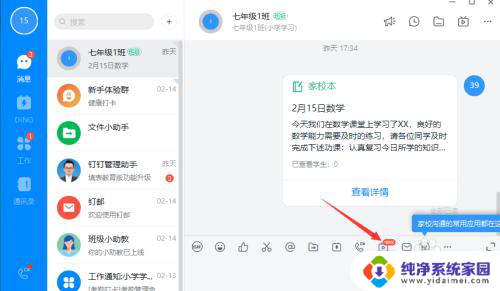
3.这样,我们就进入了视频直播设置界面。可以自定义名称以及直播形式等,点击即可,如下图所示。
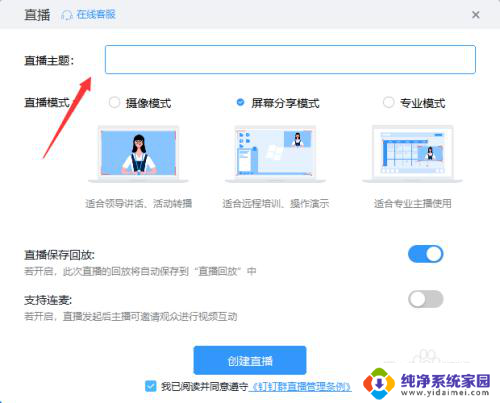
4.在设置界面的最下方,我们可以看到连麦功能选项,点击即可开启。如下图所示。
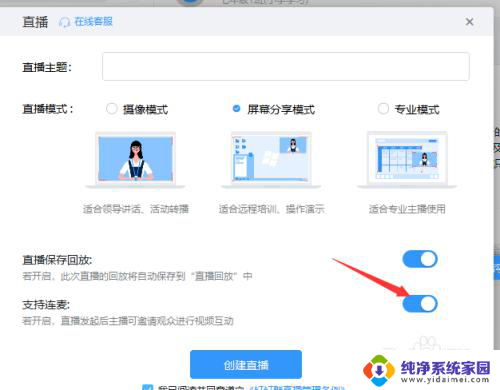
5.然后,我们就进入了直播准备界面,单击上方工具栏的消息图标,如下图所示。
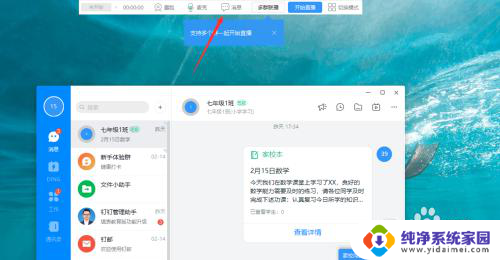
6.在消息的互动面板界面右侧,我们可以看到连麦列表,点击即可。如下图所示。
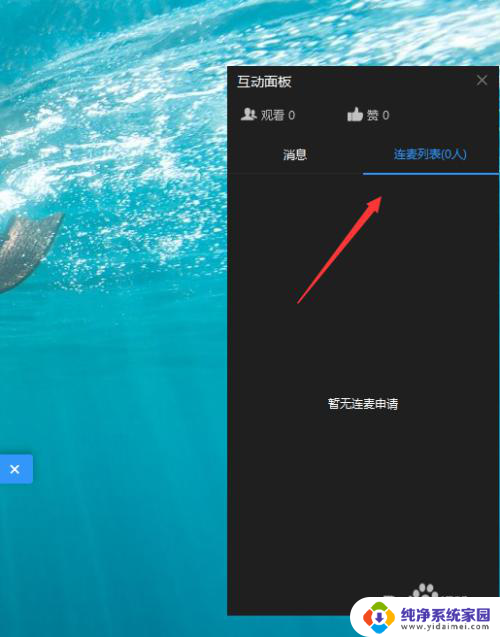
以上就是钉钉电脑版如何开启连麦的全部内容,还有不懂的用户可以根据小编的方法来操作,希望能够帮助到大家。
钉钉电脑版怎么开启连麦 如何在电脑版钉钉上开启连麦功能相关教程
- 钉钉开机启动项怎么关闭 钉钉开机自动启动如何取消
- 电脑上钉钉怎么更新最新版本 电脑版钉钉如何升级
- 电脑钉钉开机自启动怎么关闭 钉钉电脑版如何取消自动启动
- 电脑钉钉自动登录怎么取消 钉钉自动登录功能怎么关闭
- 如何关闭钉钉开机自动启动 钉钉如何取消开机自动启动
- 电脑打开钉钉自动登录怎么取消 怎样取消钉钉自动登录
- 钉钉在电脑桌面为什么打不开 钉钉电脑版打不开怎么办
- 钉钉怎么电脑登录 电脑钉钉登录教程
- 钉钉如何取消默认打开方式 钉钉如何取消默认打开方式
- 钉钉怎么卸载不了 电脑钉钉提示未退出无法卸载
- 笔记本开机按f1才能开机 电脑每次启动都要按F1怎么解决
- 电脑打印机怎么设置默认打印机 怎么在电脑上设置默认打印机
- windows取消pin登录 如何关闭Windows 10开机PIN码
- 刚刚删除的应用怎么恢复 安卓手机卸载应用后怎么恢复
- word用户名怎么改 Word用户名怎么改
- 电脑宽带错误651是怎么回事 宽带连接出现651错误怎么办